ワードアートの文字間隔やフォントサイズを変更するには
ワードアートの挿入と書式設定
最終更新日時:2025/08/23 21:43:50
ワードアートの文字を選択し、[フォーマット]メニューの[フォント]から[フォント]ダイアログボックスを表示することで文字間隔を指定できます。フォントサイズは[フォント]グループの[フォントサイズ]ボックスから設定が行えます。
フォントサイズを変更する
- ワードアートを選択します。
- [ホーム]タブを開きます。
- [フォント]グループの[フォントサイズ]ボックスからフォントサイズを指定します。ここでは「48」を選択します。

- フォントサイズが変更されました。
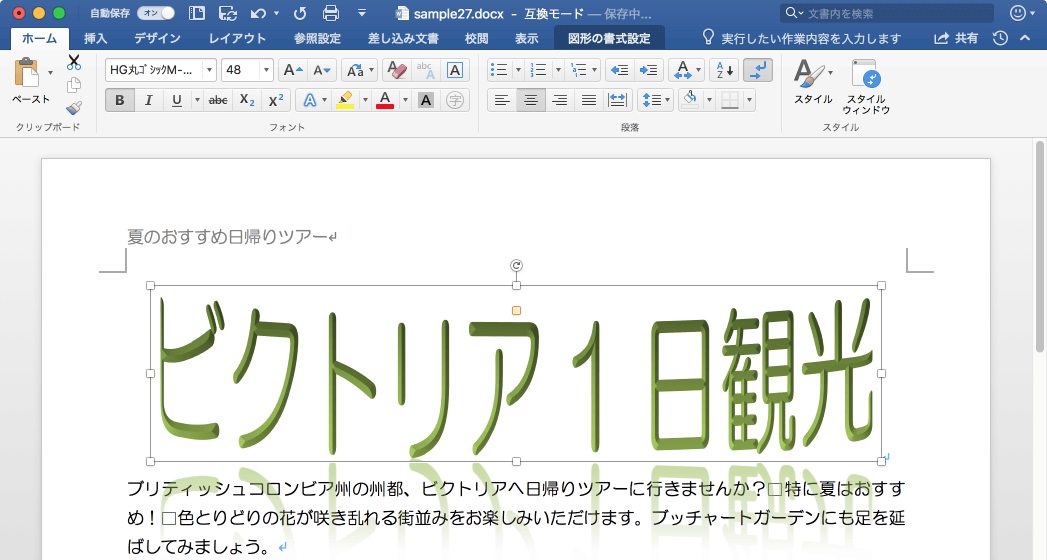
文字間隔を変更する
ここでは、文字間隔を広く2.2ptにしてみましょう。
- ワードアート内の文字すべてを選択します。
- [フォーマット]メニューの[フォント]をクリックします。
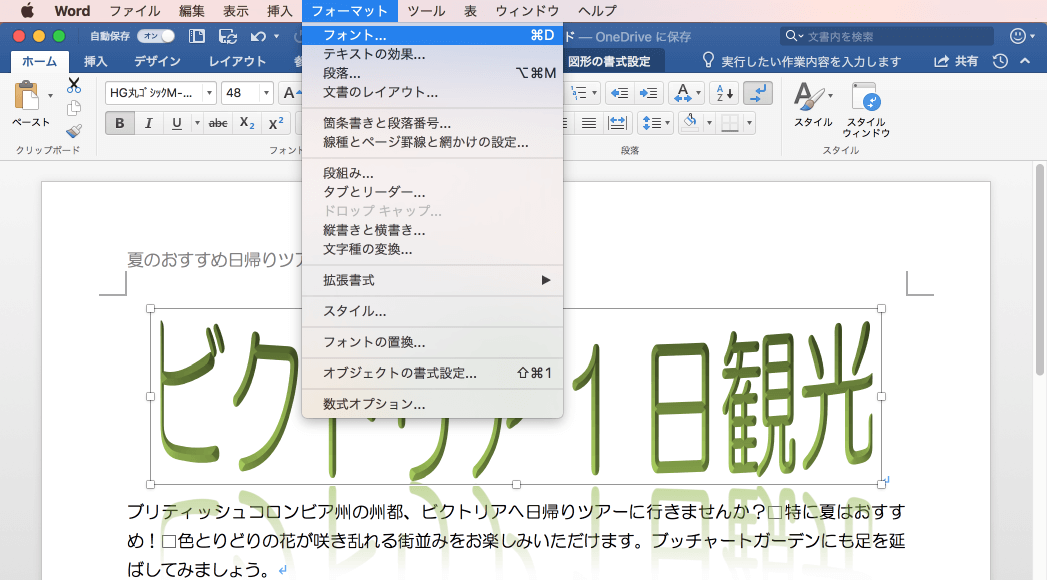
- [フォント]ダイアログボックスの[詳細設定]タブを開きます。
- [文字間隔]ボックスから[広く]を選択します。
- [幅]ボックスに[2.2 pt]と指定して、[OK]ボタンをクリックします。
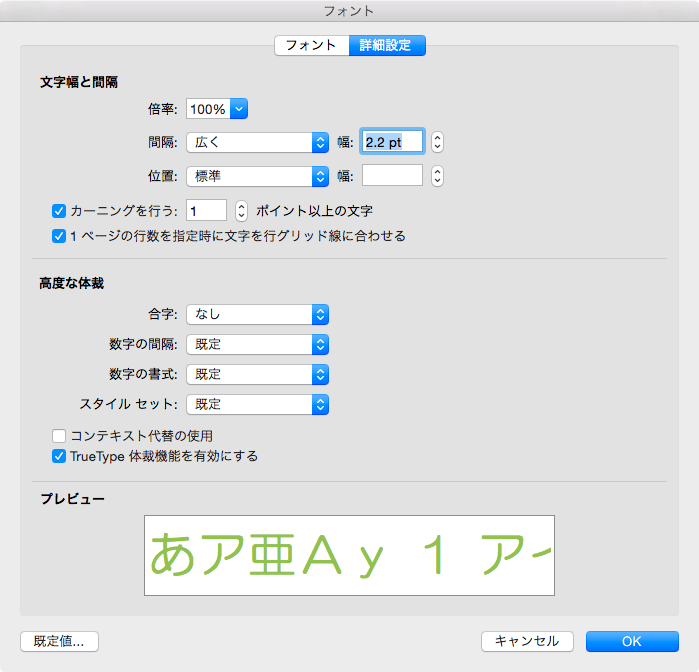
- ワードアートの文字間隔が広くなりました。
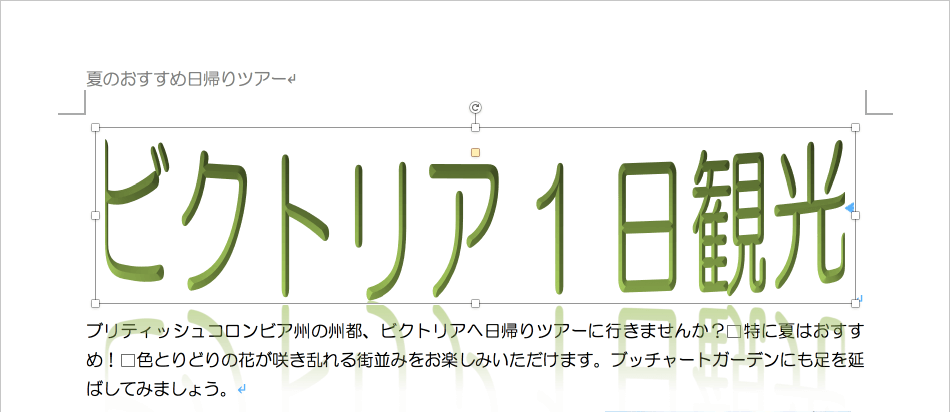
※執筆環境:Microsoft Word for Mac バージョン 16.14.1
次のセクション
INDEX

